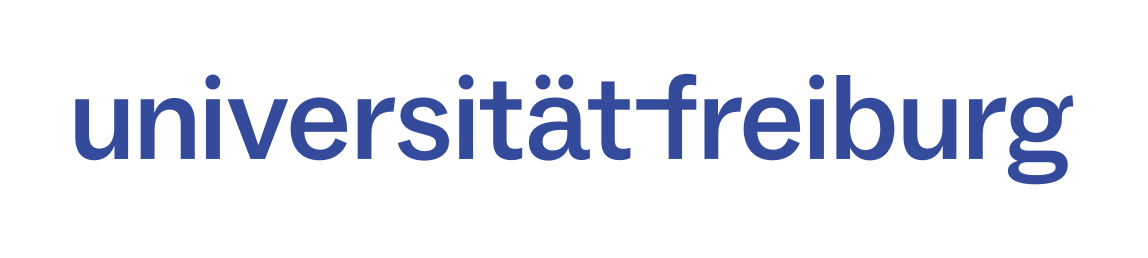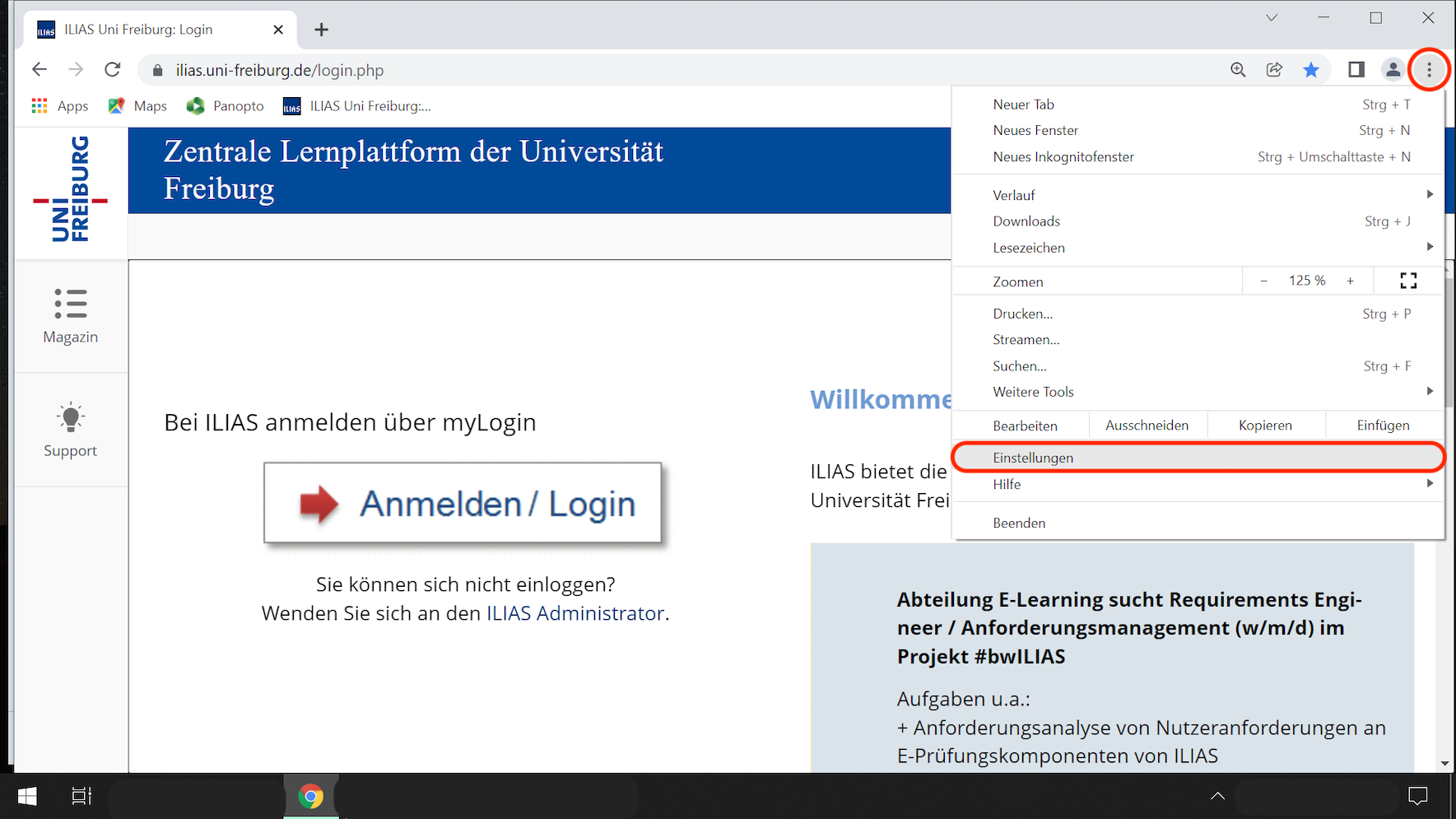Browsereinstellungen
Die häufigste Fehlerquelle beim Aufrufen von Videos sind falsche Browsereinstellungen. Erfahren Sie hier wie Sie Änderungen vornehmen können.
Beachten Sie bitte: Nach einer der unten beschriebenen Änderungen schließen Sie bitte alle Fenster und den Webbrowser vollständig, bevor Sie Ilias wieder öffnen!
Melden Sie sich gerne per Mail an panopto@ub.uni-freiburg.de falls Sie einen anderen Webbrowser nutzen möchten oder weitere Fragen haben.
1. Google Chrome
Wählen Sie im Webbrowser Google Chrome die drei senkrechten Punkte am rechten, oberen Rand und klicken Sie dann auf Einstellungen
In einem neuen Tab öffnen sich nun die Einstellungen. Wählen Sie dort am linken Rand den Reiter Datenschutz und Sicherheit
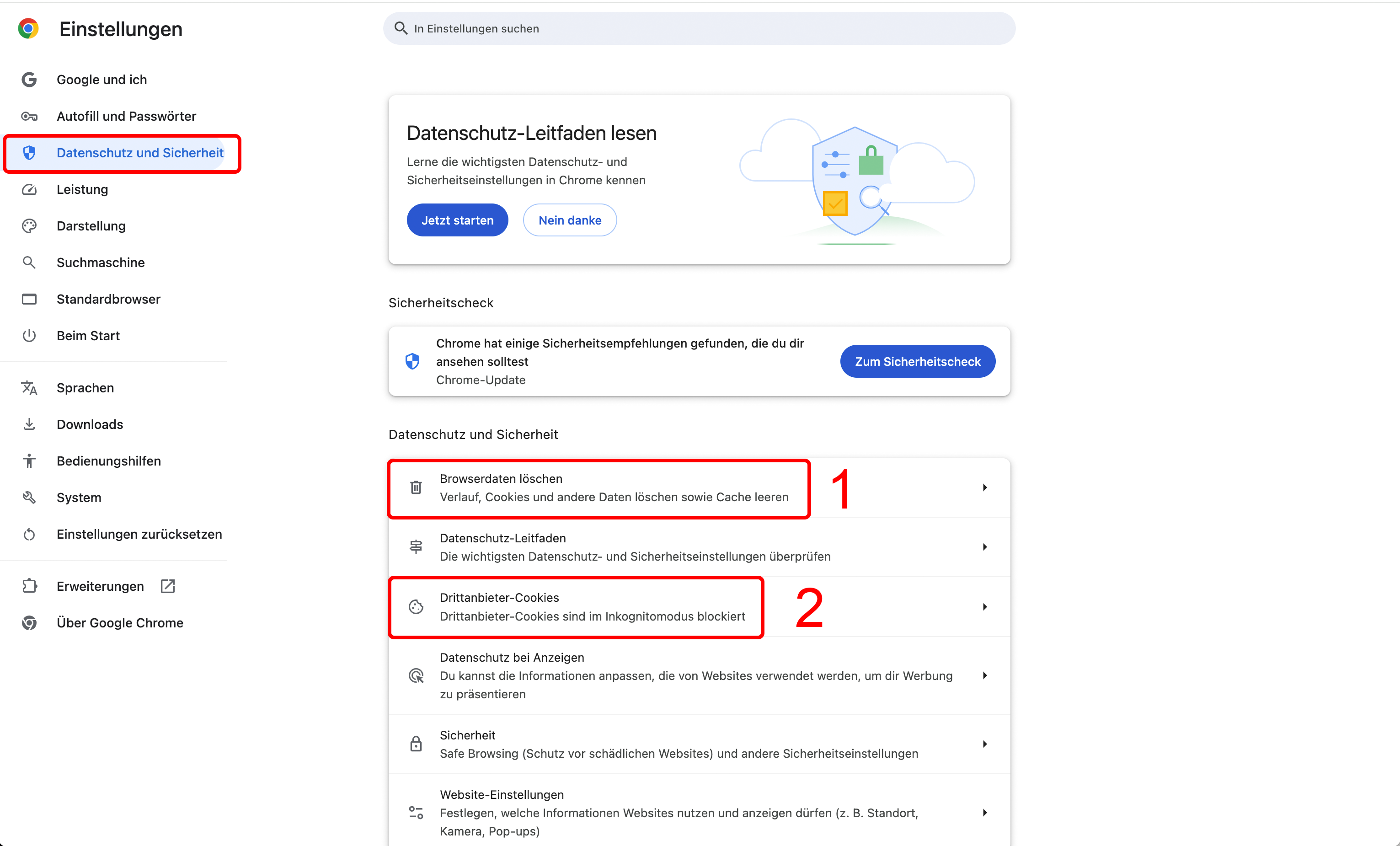
Klicken Sie dort auf Browserdaten löschen [1] und wählen „gesamte Zeit“ aus. Bestätogen Sie über den Button „Daten löschen„.
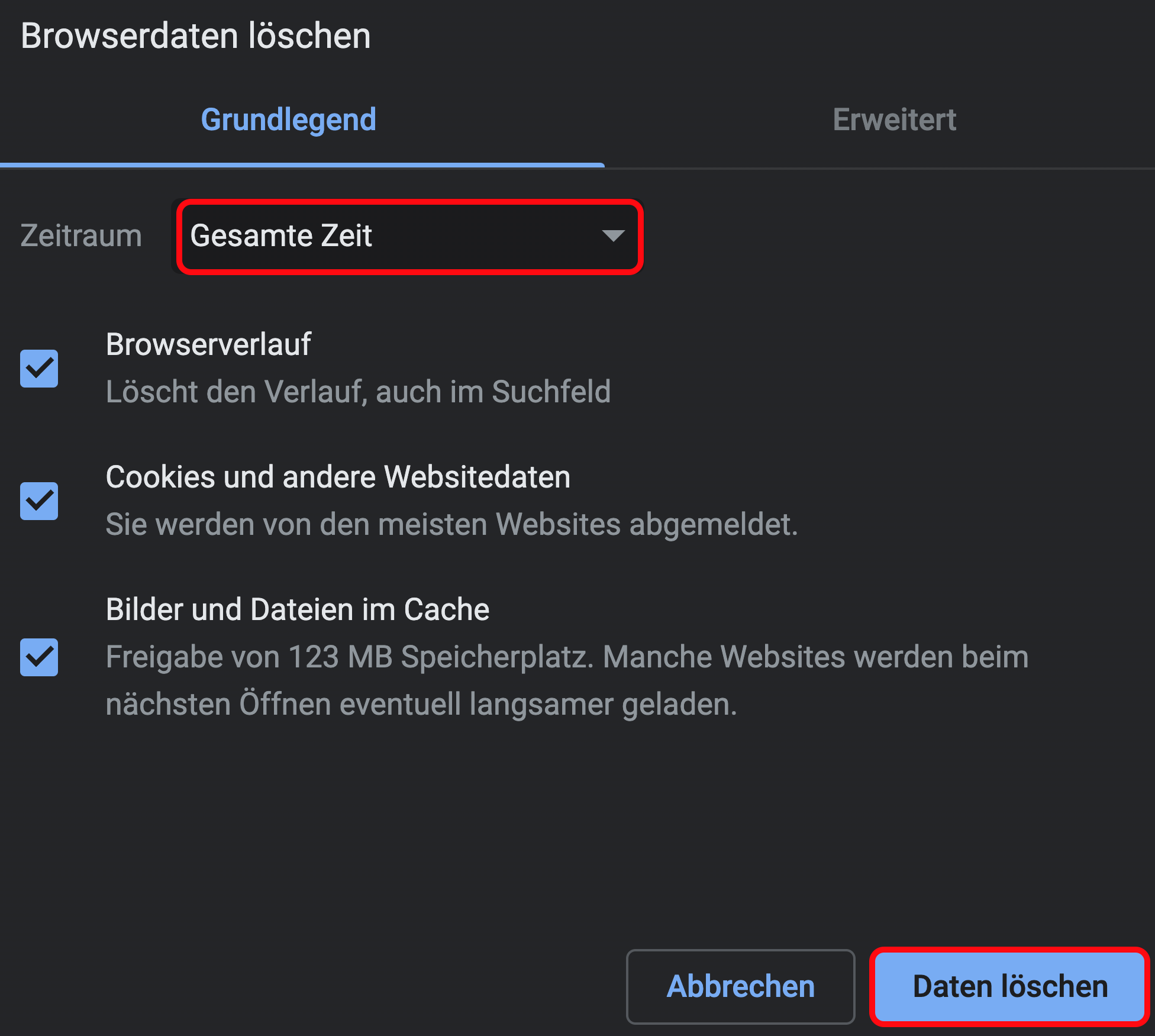
Klicken Sie dann auf Drittanbieter-Cookies [2] und wählen Sie „Drittanbieter-Cookies zulassen„.
(Stand: Jan. 25)
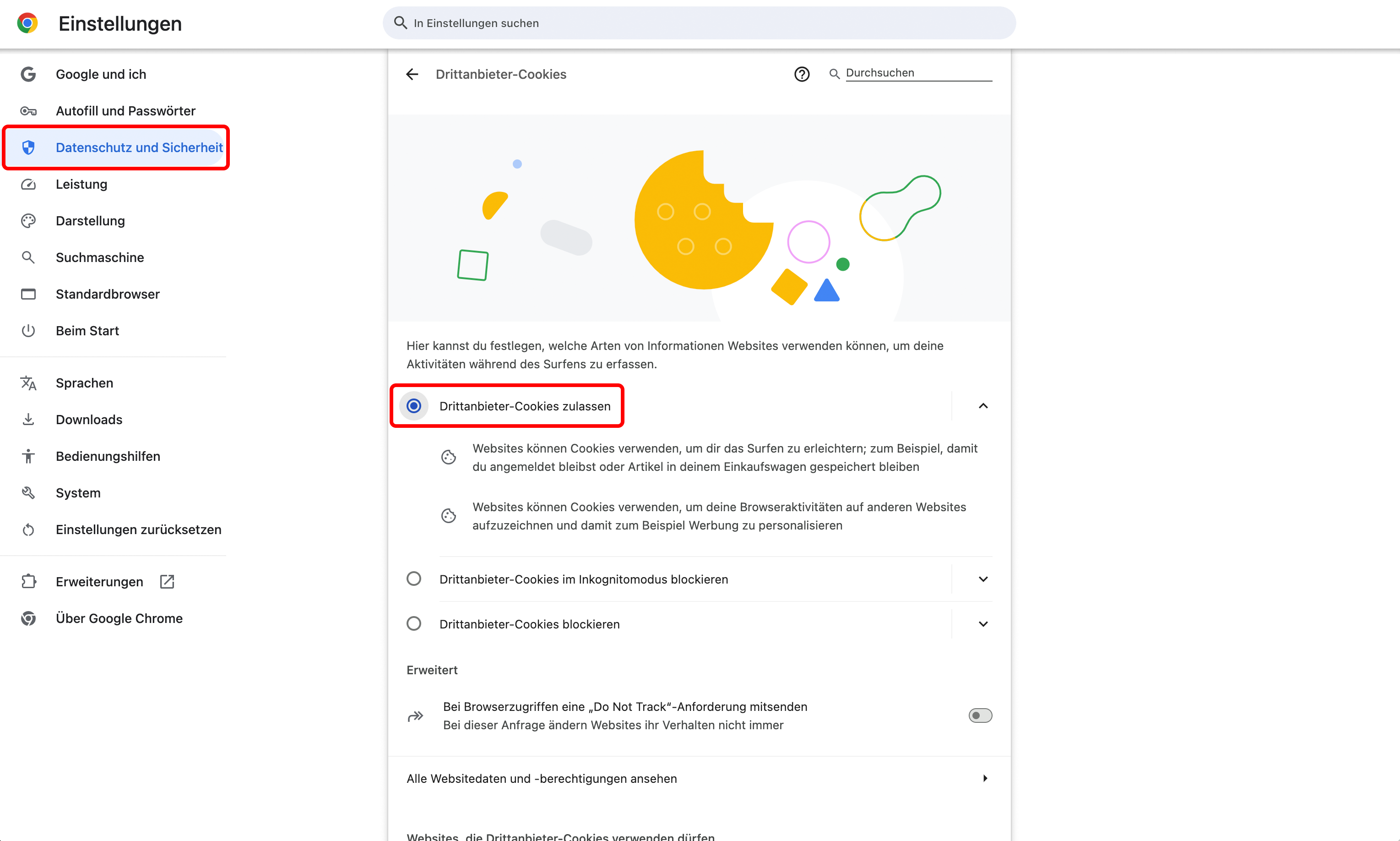
2. Safari
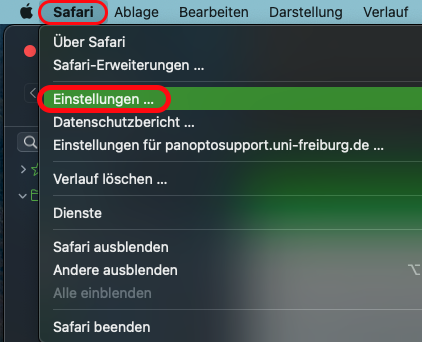
Im Webbrowser Safari öffnen Sie die Einstellungen, indem Sie am linken, oberen Rand auf „Safari“ und dort auf „Einstellungen“ klicken.
Dort wählen Sie den Reiter Datenschutz aus und deaktivieren Website- Tracking (Webseitenübergreifendes Tracking verhindern)
Danach wechseln Sie auf „Erweiterte Einstellungen“.
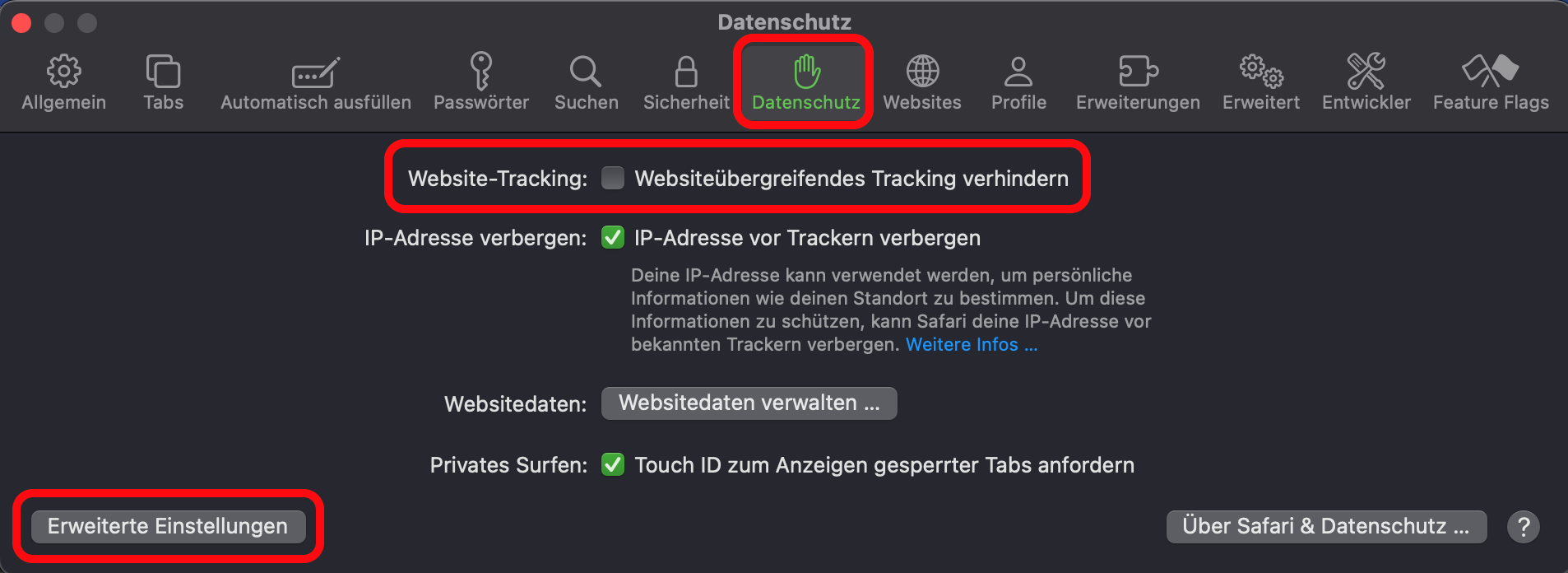
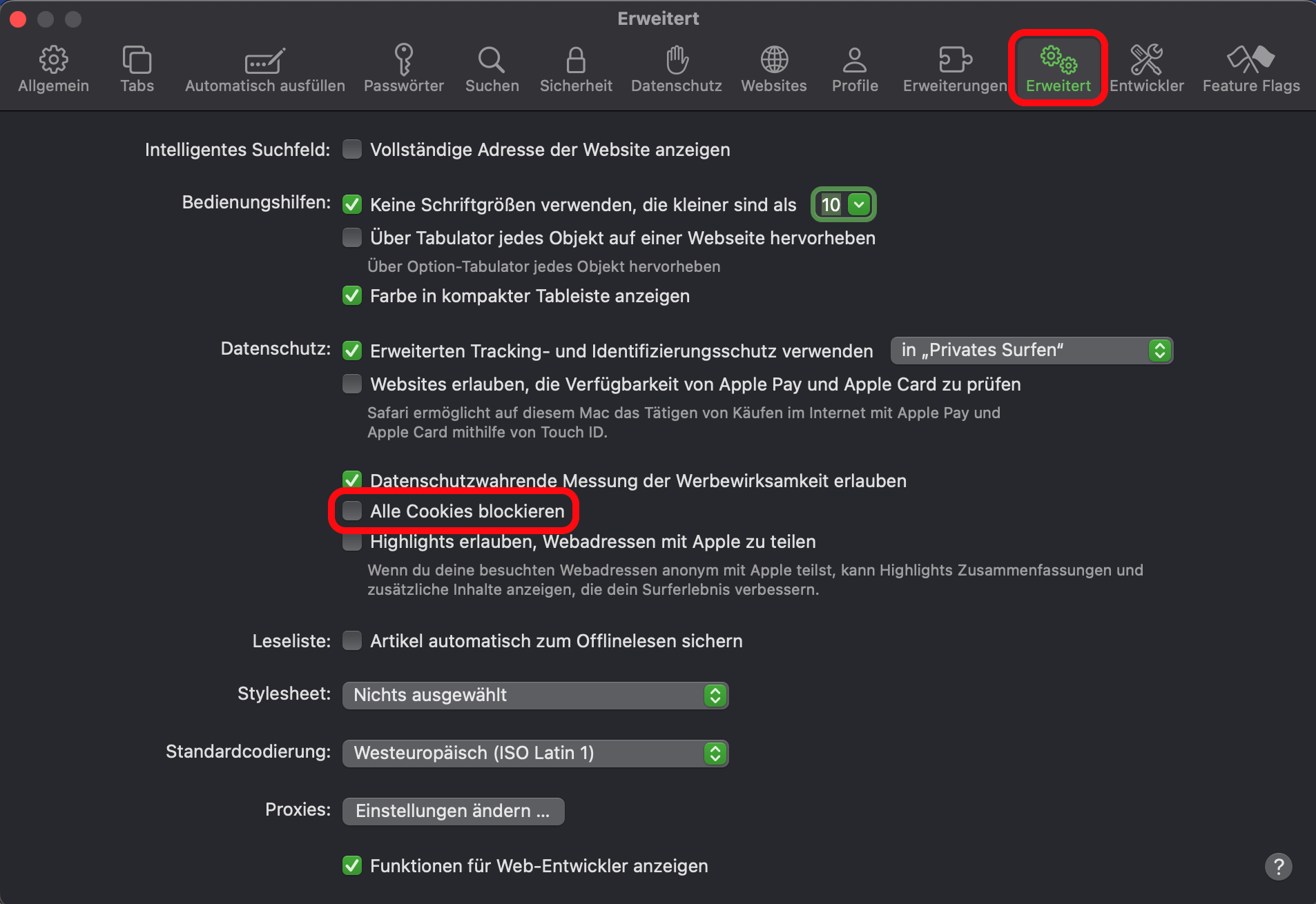
Deaktivieren Sie zusätzlich „Alle Cookies blockieren“.
(Stand: Jan. 25)
3. Microsoft Edge
Die Einstellungen von Microsoft Edge öffnen sich, indem Sie am rechten, oberen Rand des Webbrowsers die drei waagrechten Punkte und dann „Einstellungen“ anwählen.
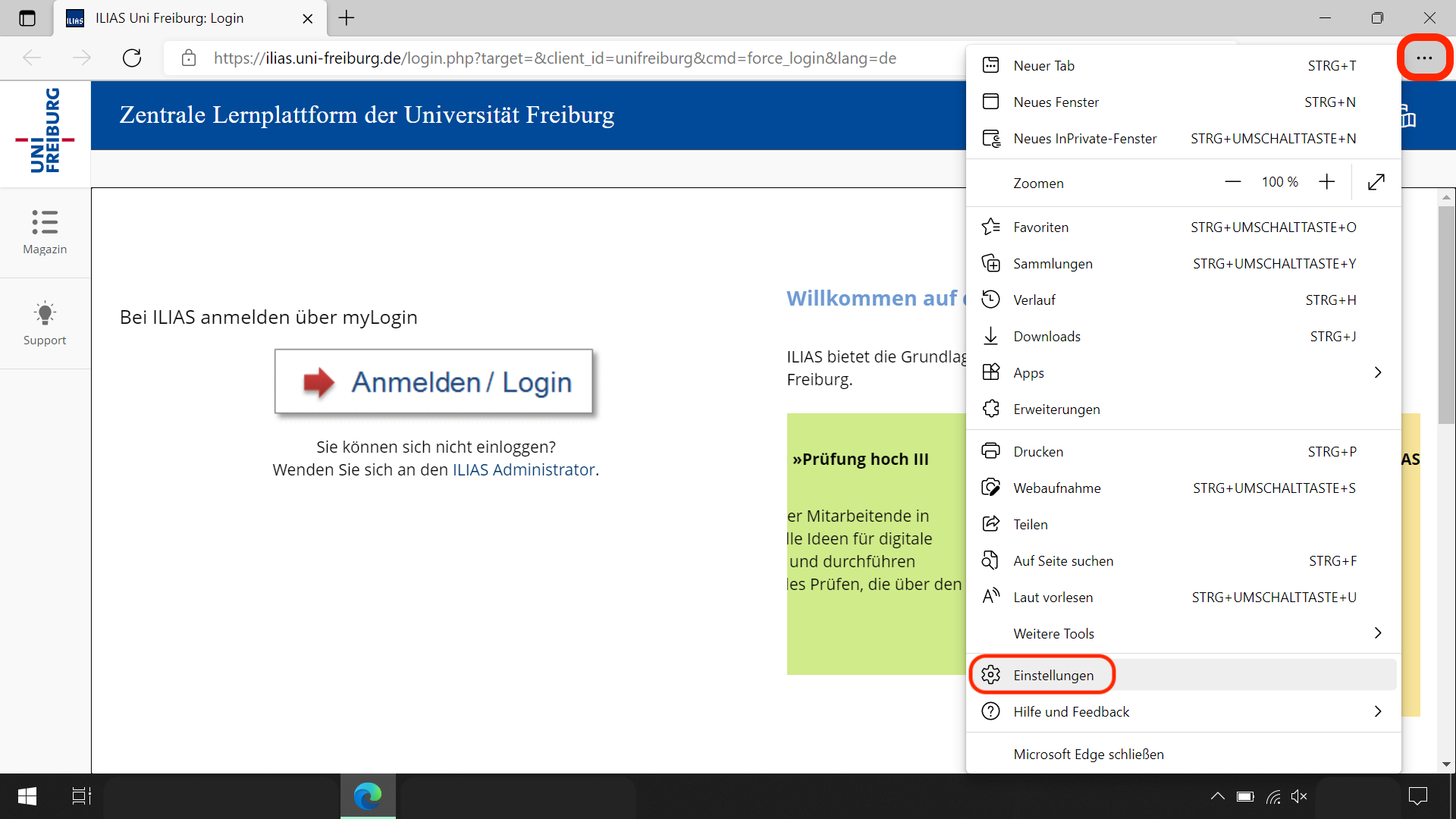
Wählen Sie dort auf der linken Seite „Datenschutz, Suche und Dienste“ aus. Unter Verhinderung der Nachverfolgung schalten Sie den Schieberegler zur „Tracking-Verhinderung“ aus.
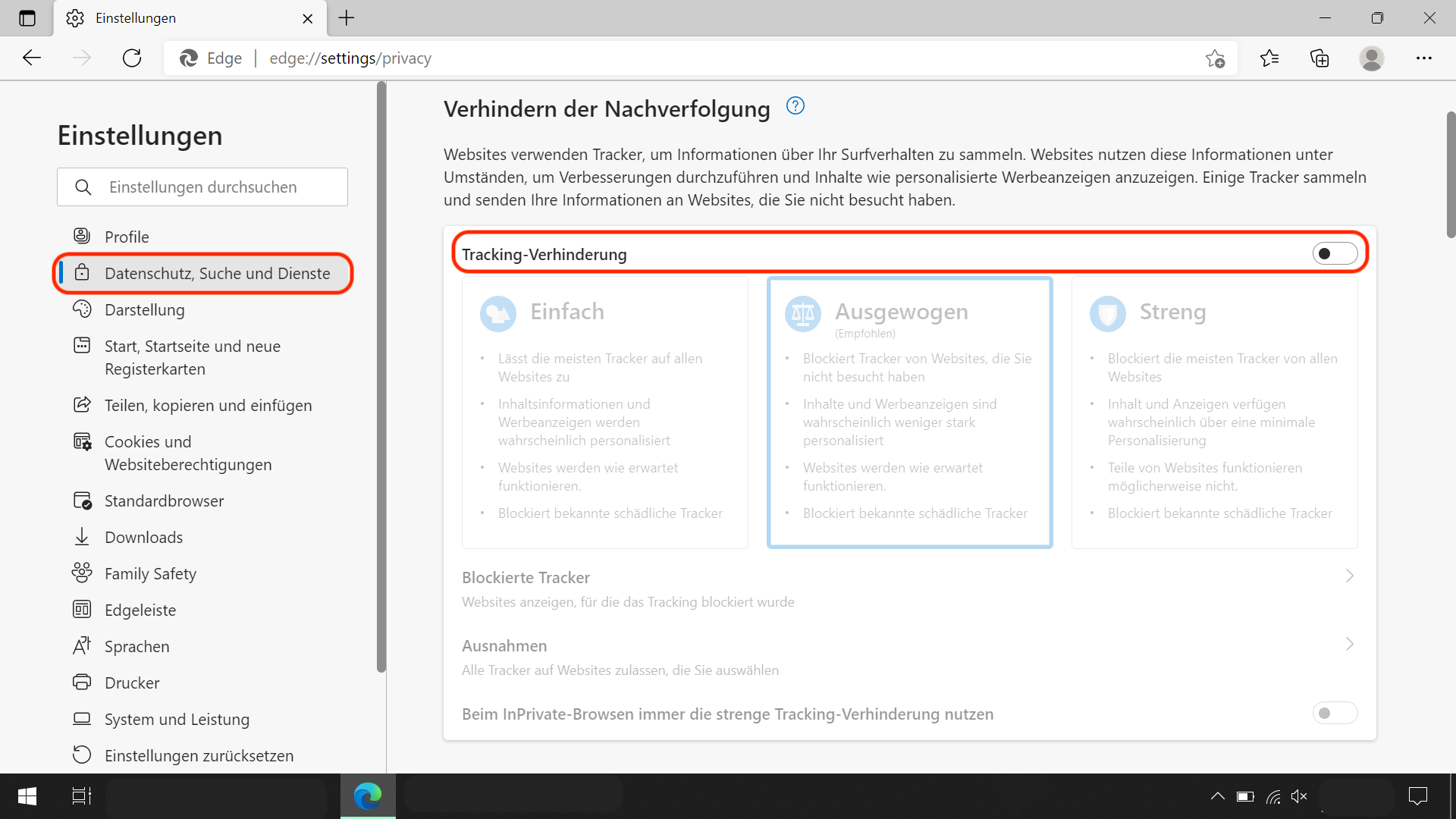
Zusätzlich können Sie weiter unten die Browserdaten löschen. Klicken Sie dazu auf „Zu löschende Elemente auswählen„.
In dem sich dann öffnenden Fenster wählen Sie im Zeitbereich „Gesamte Zeit“ aus und bestätigen Ihre Eingabe mit „Jetzt löschen„.
(Stand: Jan. 25)
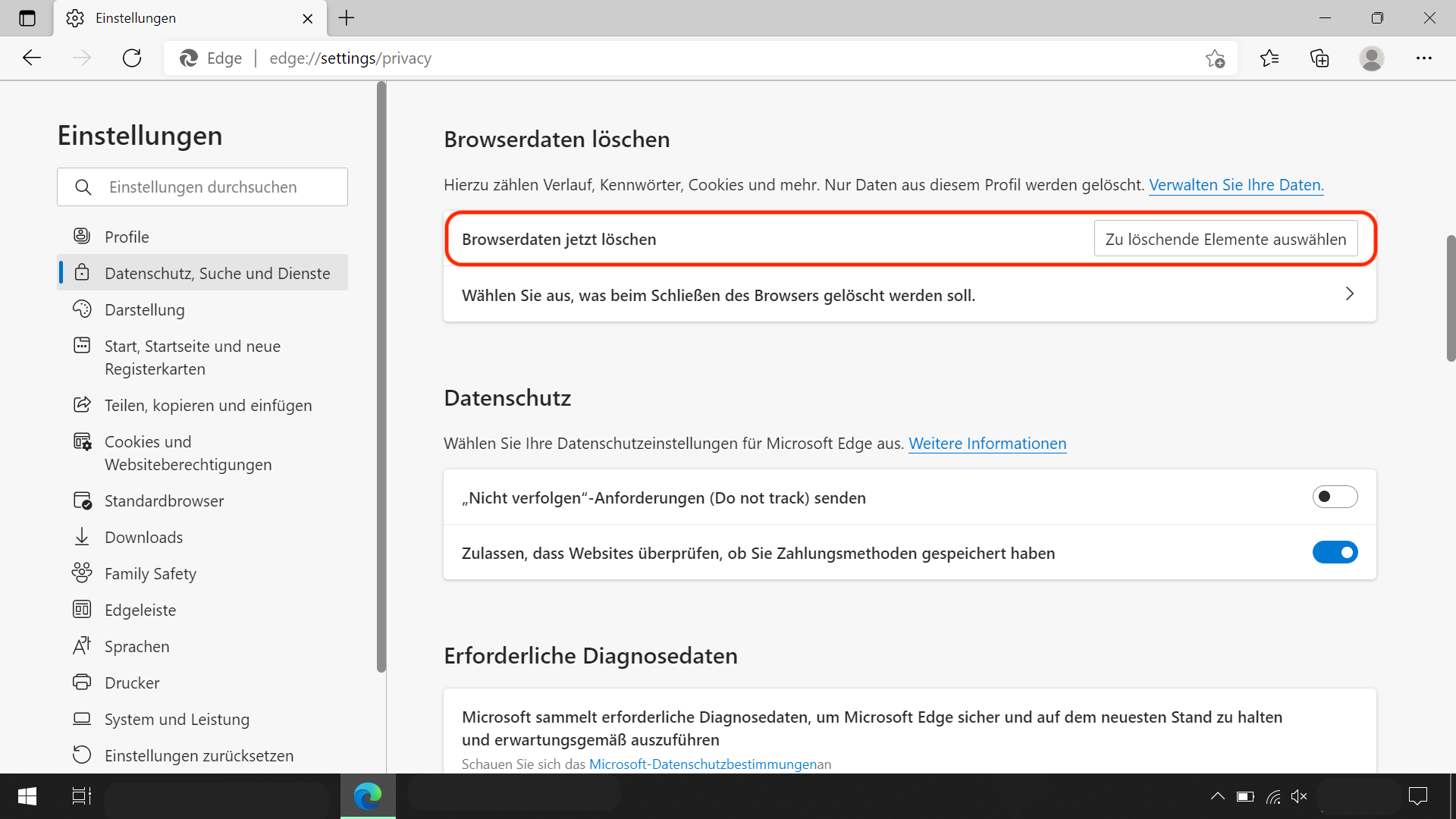
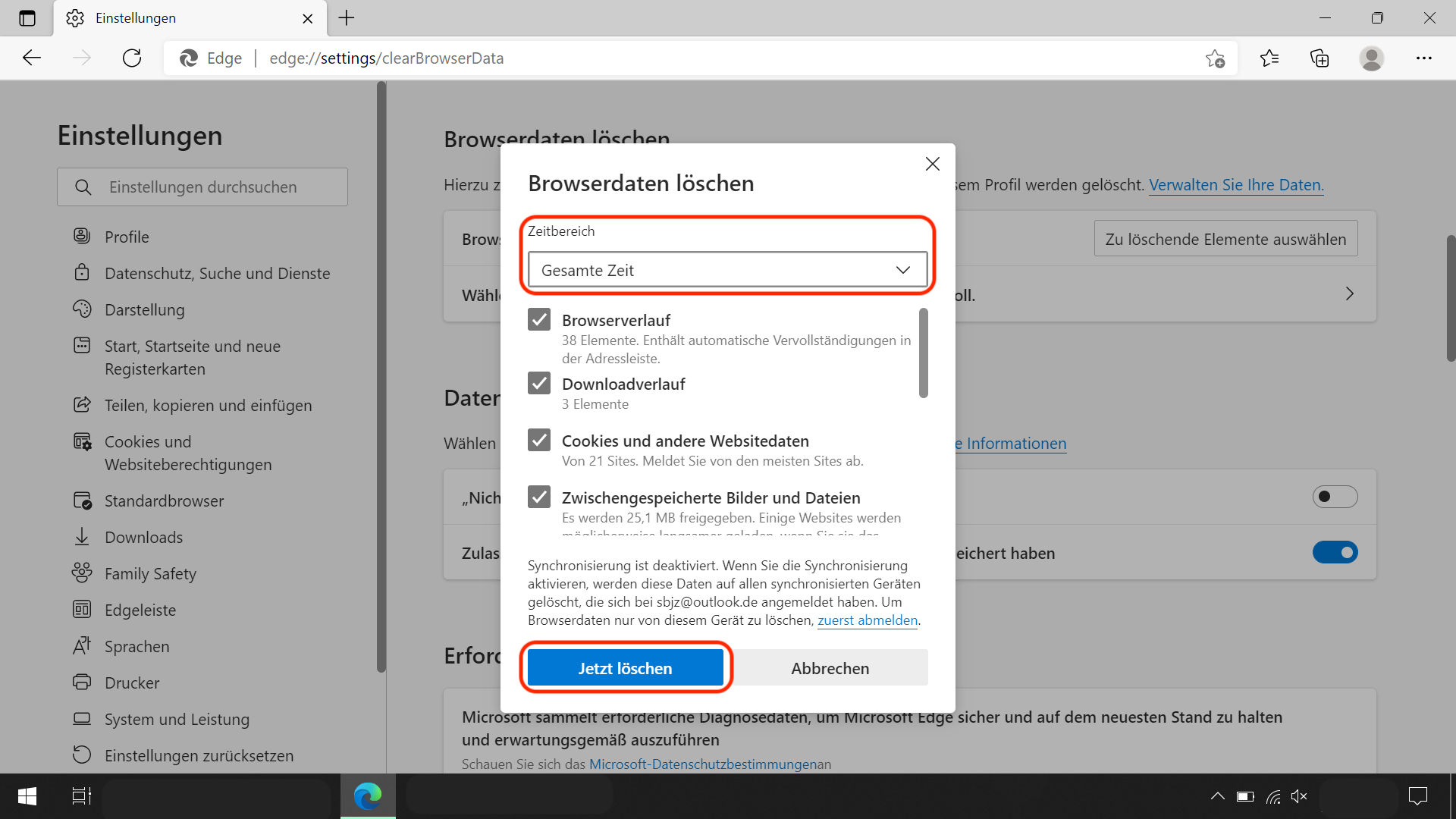
4. Firefox
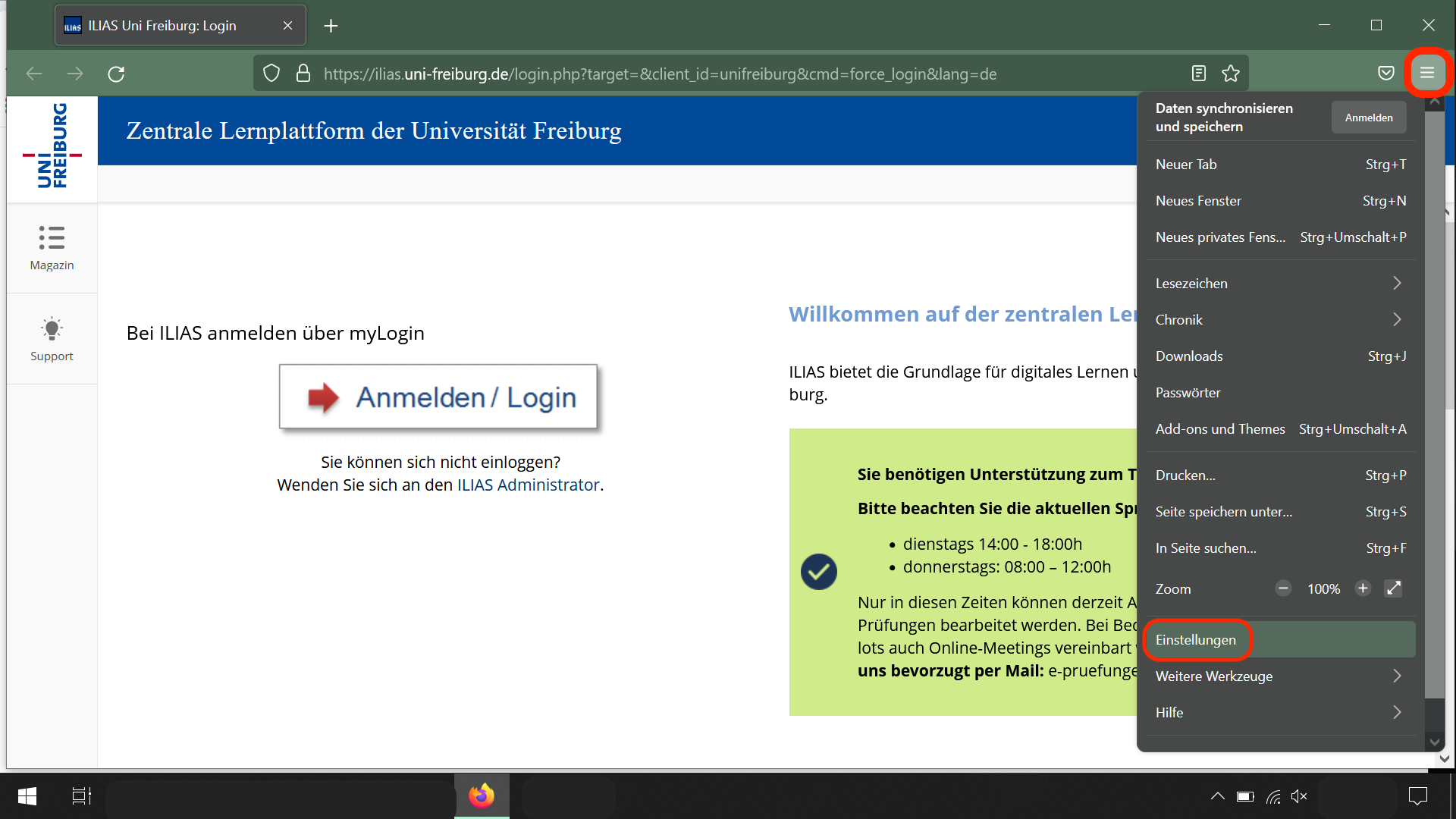
Um im Webbrowser Mozilla Firefox auf die Einstellungen zuzugreifen, klicken Sie auf die drei waagrechten Striche am rechten, oberen Rand in Firefox und dann auf „Einstellungen„.
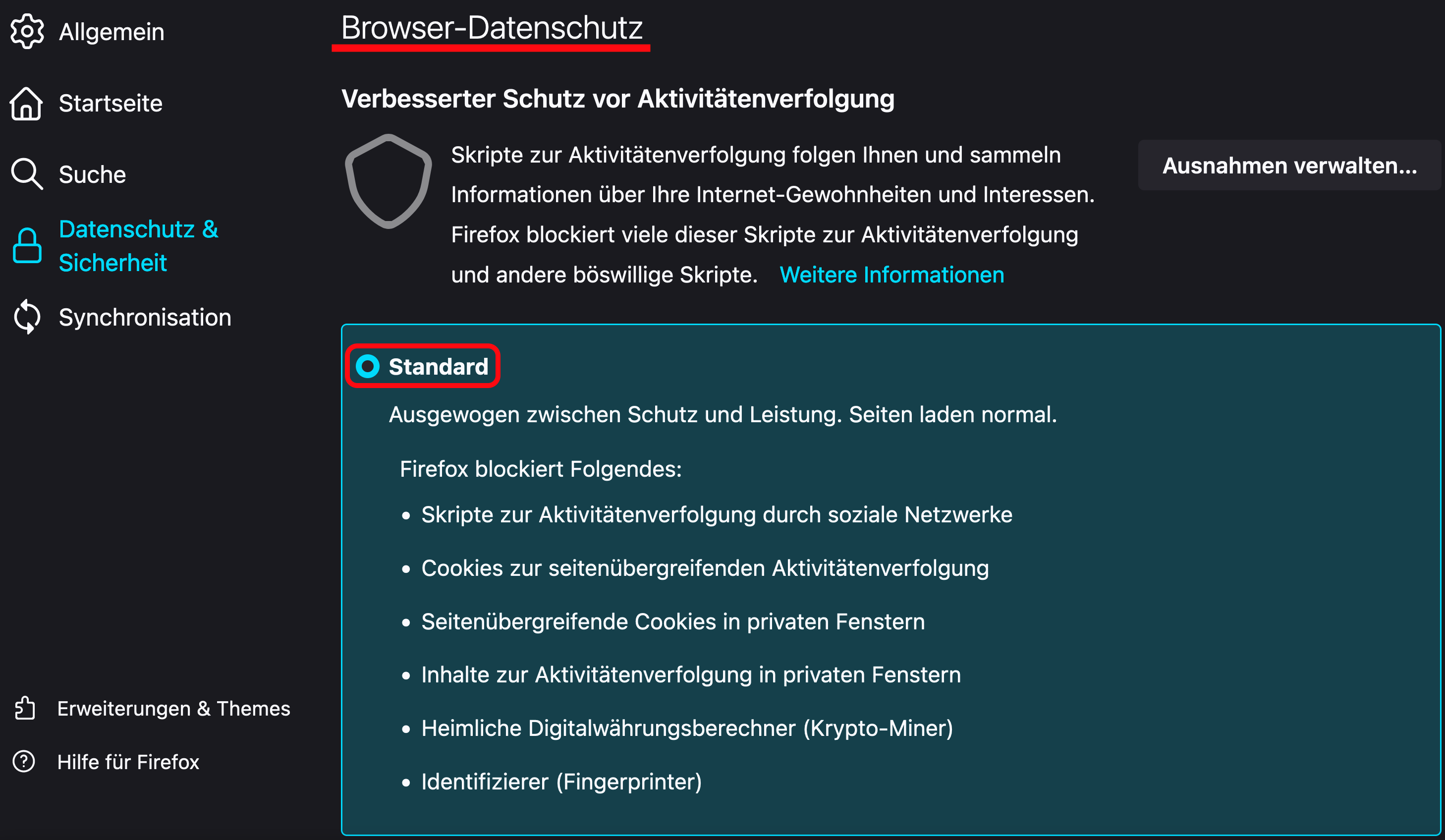
Wählen Sie dann auf der linken Seite den Reiter Datenschutz & Sicherheit aus. Dort markieren Sie den Browser-Datenschutz Standard.
Weiter unten klicken Sie unter Cookies und Website-Daten auf „Daten entfernen“ und bestätigen die sich dann öffnende Meldung mit „Leeren“.
Stand: Jan. 25
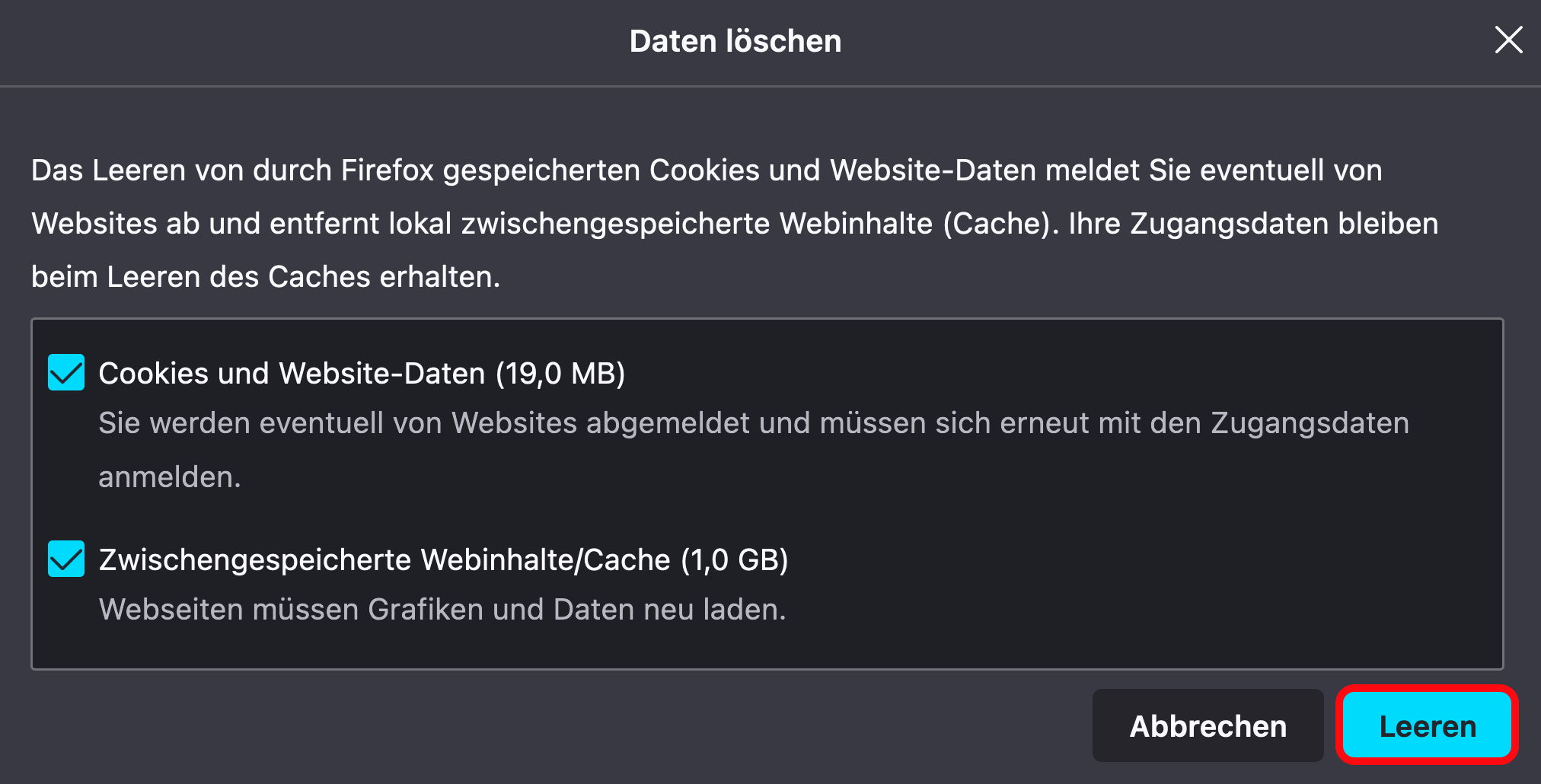
5. Opera
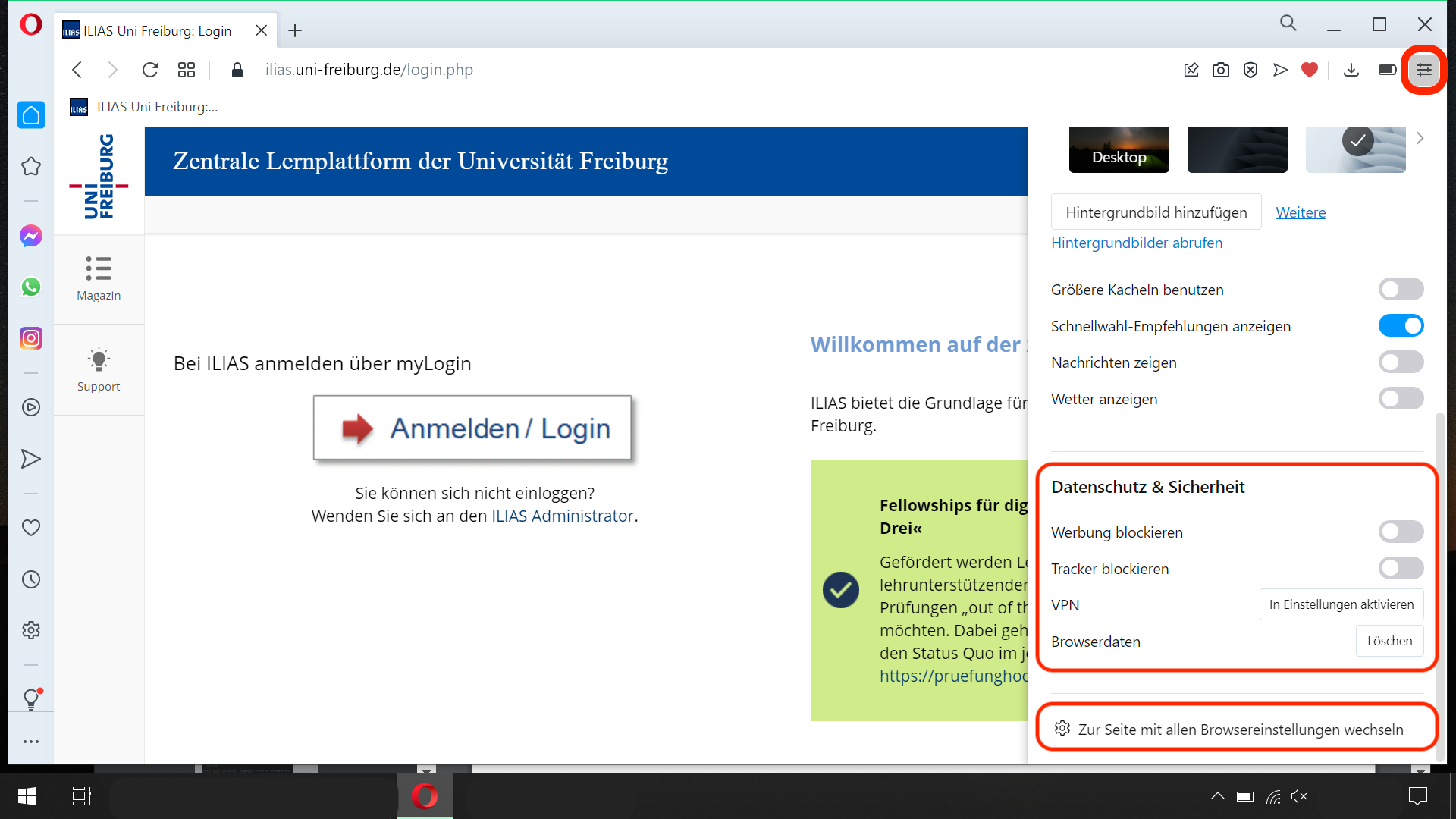
Im Webbrowser Opera können Sie über die drei waagrechten Striche am rechten, oberen Rand unter dem Schnellzugriff Datenschutz und Sicherheit den Schieberegler „Tracker blockieren“ ausschalten bzw. nach links schieben und die Browserdaten löschen.
Ganz unten können Sie auch „Zur Seite mit allen Browsereinstellungen wechseln„, dort sind die Einstellungen und Benennungen gleich wie bei Google Chrome.
Stand: Jan. 25
6. Safari am iPad/iPhone
Auf Ihrem iPad/iPhone wählen Sie in den Systemeinstellungen -> Apps den Webbrowser Safari. Dort deativieren Sie die Option „Cross-Sitetracking verhindern.
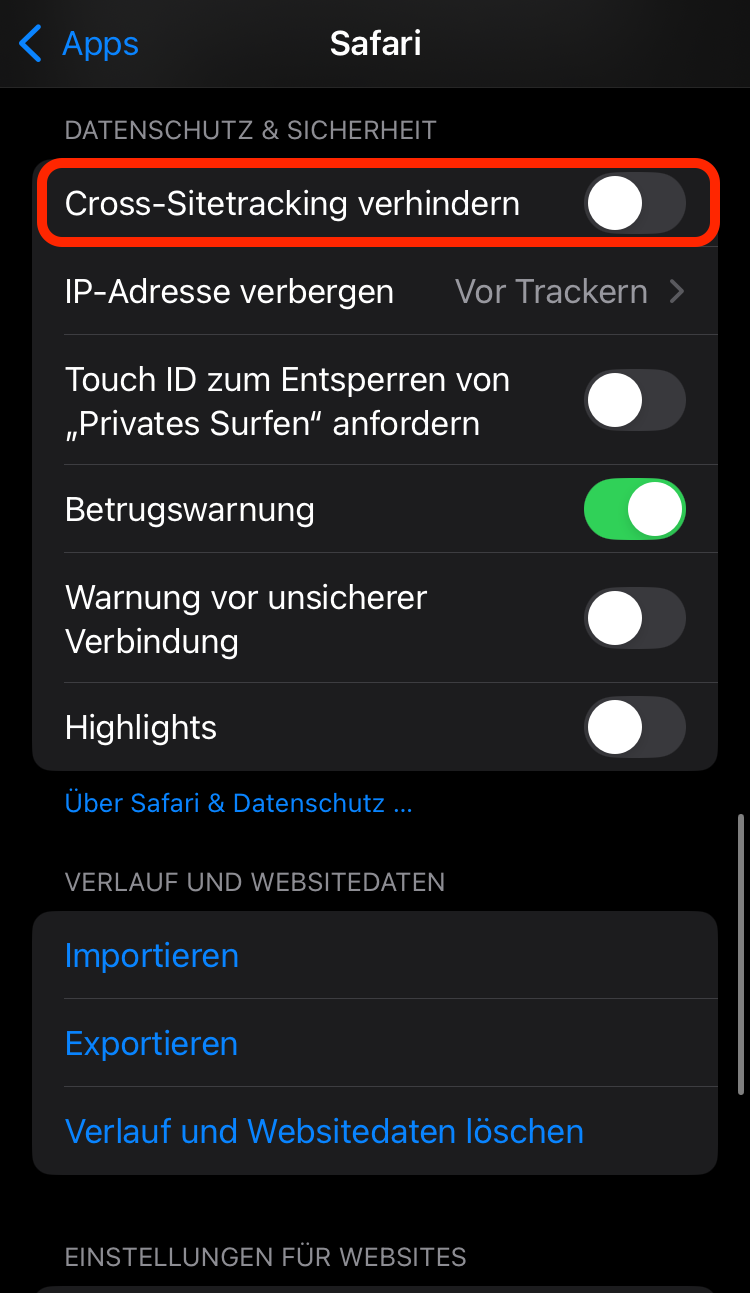
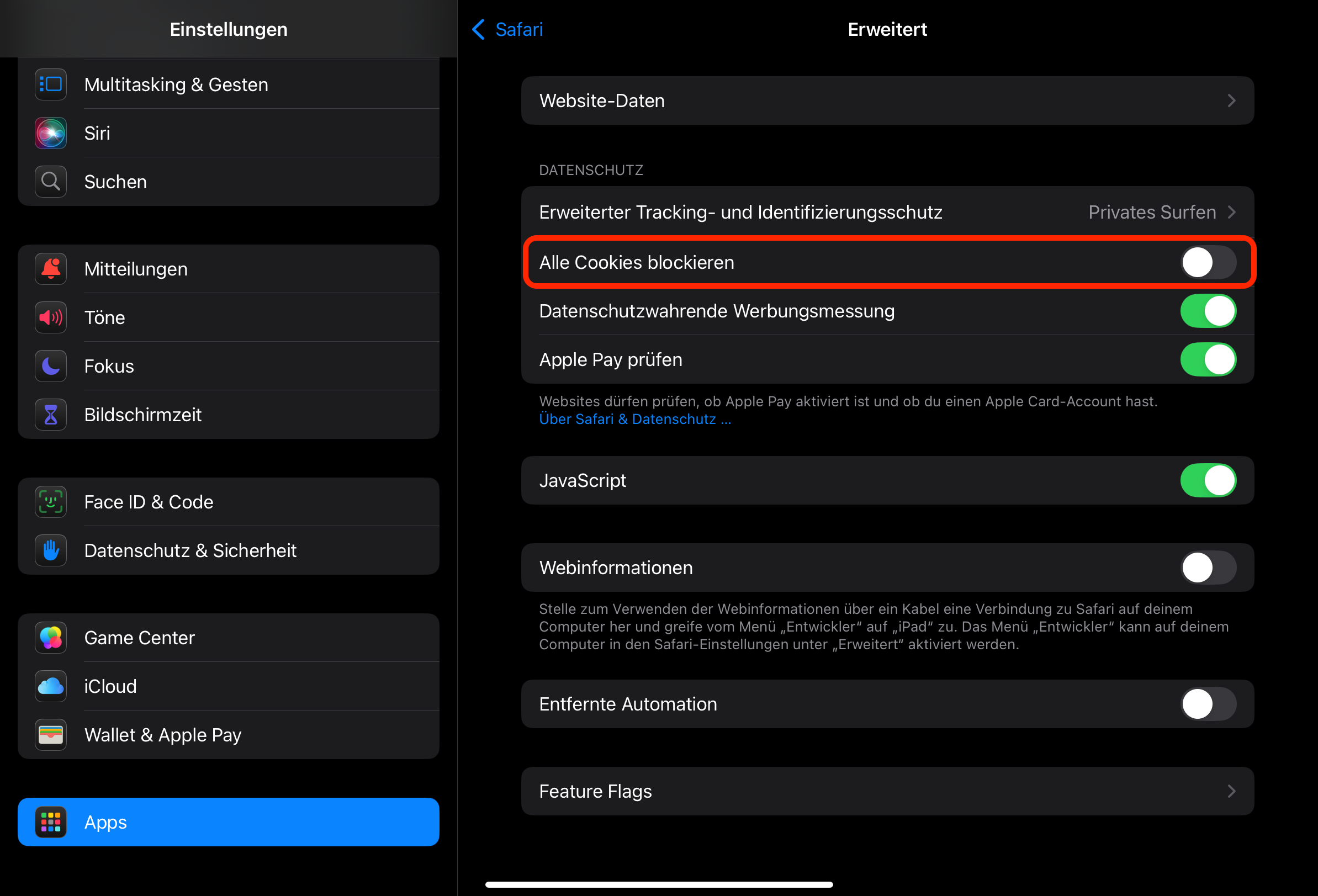
Dann wechseln Sie zu „Erweitert“ um dort „Alle Cookies blockieren“ zu deaktivieren.
Stand: Jan. 25
7. Google Chrome und andere Webbrowser am iPad/iPhone
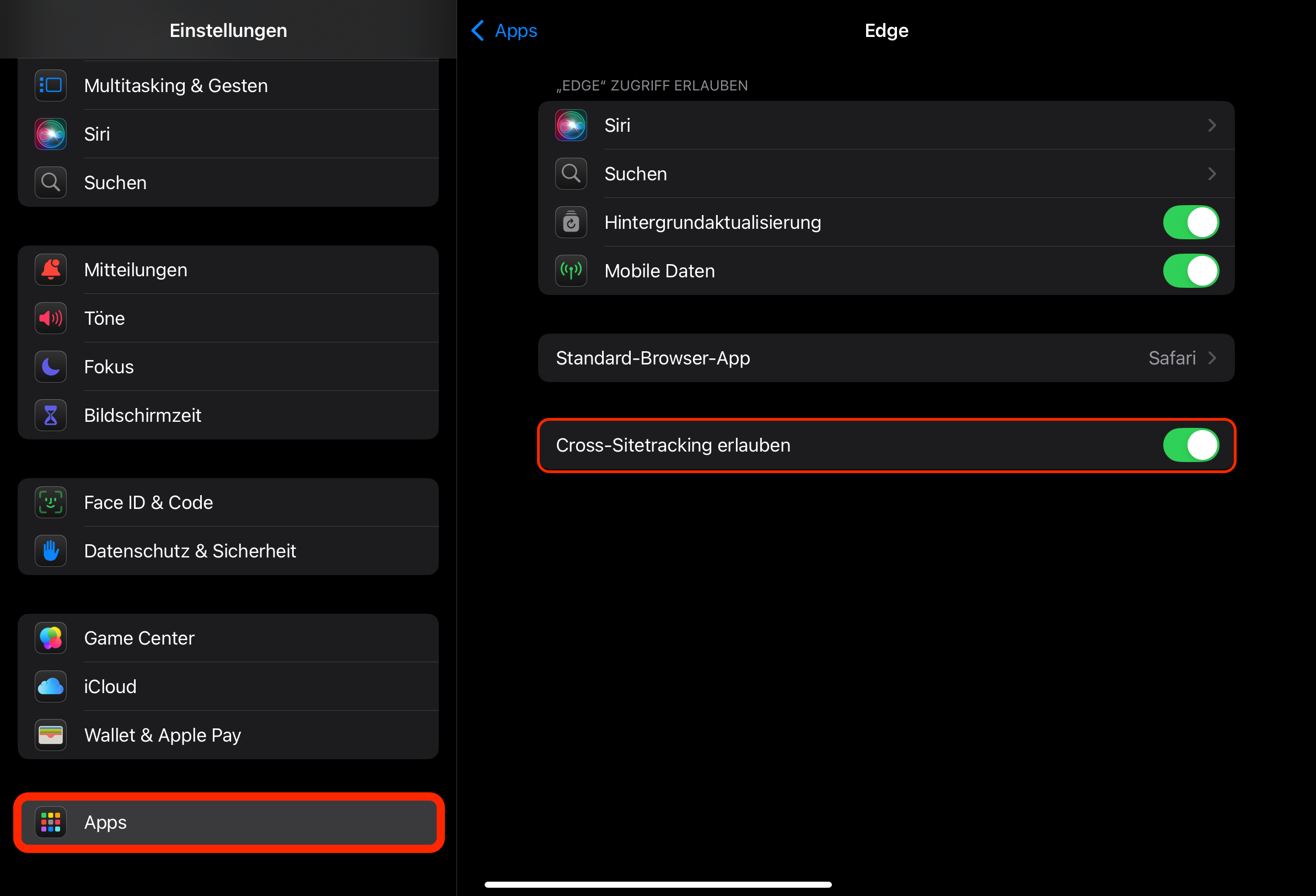
Um auf Ihrem iPad/iPhone Videos mit einem anderen Webbrowser (Chrome, Edge, Firefox, Opera) anzuschauen, reicht es meist, in den Systemeinstellungen die entsprechende App zu suchen (im Bild Microsoft Edge) und dort das „Cross-Sitetracking“ zu erlauben.
Stand: Jan. 25